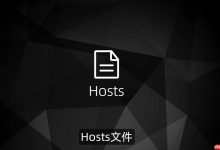电脑蓝屏提示“kernel_mode_heap_corruption”是windows系统中较为严重的故障之一,通常表明内核模式下的内存堆遭到破坏。此类问题不仅会严重影响系统运行的稳定性,还可能造成重要数据丢失。其常见诱因包括驱动程序冲突、内存硬件故障、系统文件损坏或第三方软件干扰。本文将系统梳理有效的应对方案,帮助用户快速定位并解决该蓝屏错误。

一、升级或回退显卡驱动
显卡驱动异常是导致“KERNEL_MODE_HEAP_CORRUPTION”的常见根源。推荐使用“驱动人生”工具自动检测并处理存在问题的驱动。
1. 点击页面上方的下载按钮,安装并启动“驱动人生”,进入主界面后切换至“驱动管理”模块,点击“立即扫描”以检测所有设备驱动状态。
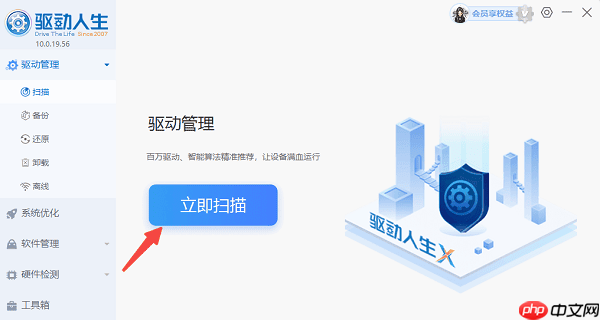
2. 扫描完成后,若发现驱动存在异常或版本过旧,可直接点击“一键修复”进行自动更新。
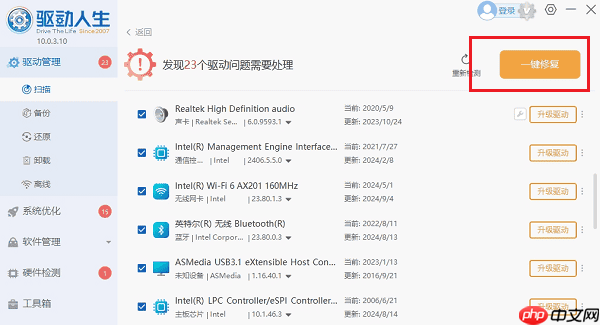
3. 更新完毕后重启计算机,观察蓝屏问题是否消失。
若更新后问题依旧,建议尝试回滚显卡驱动:
- 打开“设备管理器” → 展开“显示适配器” → 右键点击显卡 → 选择“属性” → 切换到“驱动程序”选项卡 → 点击“回滚驱动程序”。
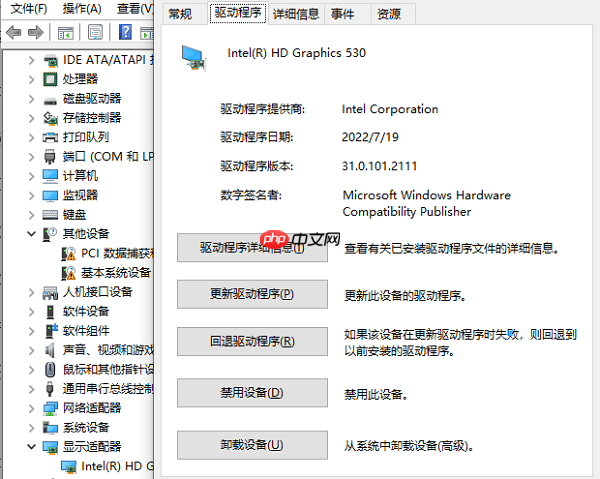
二、排查并修复内存故障
内存条(RAM)损坏极易引发此类蓝屏。可通过Windows内置的内存诊断工具进行检测:
1. 按下
组合键打开“运行”窗口,输入 后回车。
2. 在弹出的界面中选择“立即重新启动并检查问题”。
3. 系统重启后将自动执行内存扫描,完成后会在登录界面显示检测结果。
三、利用系统文件检查器修复系统文件
系统关键文件损坏可能导致内存管理异常。可通过以下步骤修复:
1. 以管理员权限运行命令提示符(CMD)。
2. 输入命令并按回车执行:sfc /scannow
3. 系统将自动扫描并尝试修复受损的系统文件,整个过程通常持续10至20分钟。
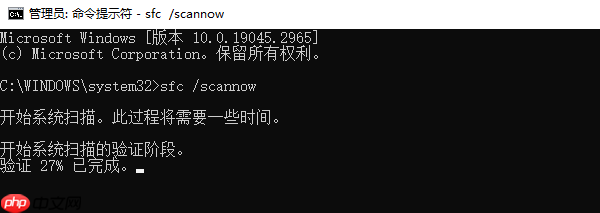
若SFC未能解决问题,可进一步运行以下DISM命令修复系统映像:
DISM /Online /Cleanup-Image /RestoreHealth
该命令可修复Windows系统映像的底层损坏。
四、检查硬盘健康状况
硬盘错误也可能间接导致堆内存异常。使用系统自带工具进行检测:
1. 打开管理员命令提示符,输入命令:chkdsk C: /f /r
2. 系统会提示需在下次启动时执行检查,输入 Y 确认,并重启电脑。
此命令将扫描并修复磁盘坏道或文件系统错误,有助于排除因存储异常引发的系统崩溃。
五、禁用超频并恢复BIOS默认设置
若系统启用了CPU或GPU超频,可能引发内存不稳定,建议恢复默认设置:
1. 开机时按下 F2、Del 或 F10 进入BIOS/UEFI界面。
2. 查找与CPU频率、电压相关的设置项,将其恢复为“Default”或“Auto”模式。
3. 保存设置并退出BIOS,系统将自动重启。
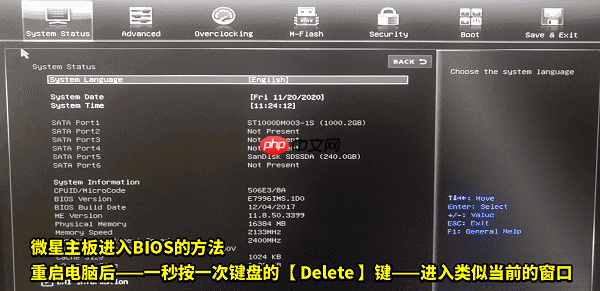
六、系统还原或重装操作系统
若上述方法均未奏效,可考虑更彻底的解决方案:
- 使用“系统还原”功能将系统恢复至蓝屏出现前的稳定状态;
- 若问题仍然存在,建议先备份重要数据,随后重装Windows系统,彻底清除潜在的系统或软件层故障。
“KERNEL_MODE_HEAP_CORRUPTION”虽为系统级蓝屏错误,但通过逐步排查驱动、内存、系统文件及硬件设置,多数情况均可有效解决。借助“驱动人生”等专业工具,能大幅提升修复效率,是应对此类问题的实用选择之一。

 路由网
路由网